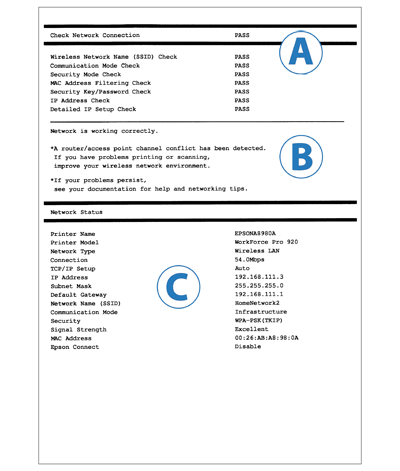Ақаулықтарды жою Желі қосылымының есебі
Wi-Fi қосылымы
Желі күйінің немесе қосылым ақауларын шешу әдісі
- Басып шығарылған Желі қосылымы есебін қараңыз. Күйдің FAIL (СӘТСІЗ) деп көрсетілген A (Check Network Connection (Желі қосылымын тексеру)) ішіндегі элементтерді тексеріңіз.
- Элементтерді тексеру тізімінде, шешімдерді көрсету үшін FAIL (СӘТСІЗ) күйін көрсететін элементтерді басыңыз.
- B көрсетілген хабарды тексеріңіз және әрбір элементті тексеру тізіміндегі бірдей хабарды іздеңіз. Одан кейін, шешімдерді орындаңыз.
B ішіндегі * белгішесі бар хабарлар туралы қосымша ақпарат үшін «Желі ортасы туралы» бөлімін қараңыз.
Элементтерді тексеру
Хабарлар мен шешімдерге өту үшін төмендегі элементтерді басыңыз.
- Wireless Network Name (SSID) Check (Сымсыз желі атауын (SSID) тексеру)
- Communication Mode Check (Байланыс режимін тексеру)
- Security Mode Check (Қауіпсіздік режимін тексеру)
- MAC Address Filtering Check (MAC мекенжайын сүзуді тексеру)
- Security Key/Password Check (Қауіпсіздік кілтін/Құпия сөзді тексеру)
- IP Address Check (IP мекенжайын тексеру)
- Detailed IP Setup Check (Толық IP орнатуды тексеру)
Элементтерді тексеру хабарлары мен шешімдері
1. Wireless Network Name (SSID) Check (Сымсыз желі атауын (SSID) тексеру)
| № |
Хабарлар |
Шешімдер |
| 1 |
No wireless network names (SSID) found (Сымсыз желі атаулары (SSID) табылмады). Confirm that the router/access point is turned on and the wireless network (SSID) is set up correctly (Жол жоспарлағыш/кіру нүктесі қосылғанын және сымсыз желі (SSID) дұрыс орнатылғанын растаңыз). Contact your network administrator for assistance (Көмек алу үшін желі әкімшісіне хабарласыңыз). |
- Кіру нүктесі қосулы екенін тексеріңіз. Егер өшірулі болса, оны қосыңыз және желі орнатуды қайтадан орындаңыз.
- Принтеріңізді кіру нүктесіне жақын орналастырыңыз.
- Егер сымсыз желі атауын (SSID) қолмен енгізсеңіз, сымсыз желі атауы (SSID) дұрыс екенін растаңыз. Егер дұрыс болмаса, қайтадан енгізіңіз. Сымсыз желі атауы (SSID) Желі атауы (SSID) астындағы C (Желі күйі) көрсетіледі.
- Егер желіні WPS арқылы орнатсаңыз, кіру нүктесі WPS қолдайтынын не қолдамайтынын тексеріңіз.
- Егер Ad Hoc қосылымын орнатқыңыз келсе, алдымен компьютерге Ad Hoc орнатыңыз. Компьютеріңізге Ad Hoc орнатып, принтеріңізге желі орнатыңыз.
|
| 2 |
No wireless network names (SSID) found (Сымсыз желі атаулары (SSID) табылмады). Confirm that the wireless network name (SSID) of the PC you wish to connect is set up correctly (Қосқыңыз келген компьютеріңіздің сымсыз желі атауы (SSID) дұрыс орнатылғанын растаңыз). Contact your network administrator for assistance (Көмек алу үшін желі әкімшісіне хабарласыңыз). |
- Қосқыңыз келген компьютер қосулы екенін тексеріңіз. Егер өшірулі болса, оны қосыңыз және принтеріңізге желі орнатуды қайтадан орындаңыз.
- Принтеріңізді қосылғыңыз келген компьютерге жақын орналастырыңыз.
|
Жоғарыдағы хабарлар таңдалған немесе енгізілген сымсыз желі атауы (SSID) желіні орнату барысында табылмаған кезде көрсетіледі.
SSID деген Wi-Fi желісінің атауы. Егер сіз кіру нүктесін қолдансаңыз, онда желінің кіру нүктесі орнатылған кезде атауы болады.
Егер принтеріңізді және компьютерді кіру нүктесінсіз тікелей (Ad Hoc connection) қосқыңыз келсе, компьютеріңізге Ad Hoc желісін орнатуыңыз керек. Бұл жағдайда, компьютеріңізде SSID жасауыңыз керек.
Егер SSID атауын білмесеңіз, желіңізді орнатқан адамға немесе компанияға хабарласуыңызды ұсынамыз.
Оған қоса, принтеріңіз кіру нүктесінен немесе компьютерден таза сигнал қабылдауы үшін орнату барысында принтеріңізді кіру нүктесіне (немесе компьютер) жақын орналастыру керек.
2. Communication Mode Check (Байланыс режимін тексеру)
| № |
Хабарлар |
Шешімдер |
| 3 |
Wi-Fi communication mode (IEEE802.11*) does not match the current setting of the printer (Wi-Fi байланыс режимі (IEEE802.11*) принтердің ағымдағы параметріне сәйкес келмейді). Set the same communication mode to the printer, router/access point, and PC (Принтерге, жол жоспарлағышқа/кіру нүктесіне және компьютерге бірдей байланыс режимін орнатыңыз). Contact your network administrator for assistance (Көмек алу үшін желі әкімшісіне хабарласыңыз).
*Дисплей орналасқан жеріңізге қарай өзгереді. |
- Кіру нүктесі үшін орнатылған Wi-Fi байланыс режимі принтер қолдайтын түріне сәйкес екенін тексеріңіз.
|
Кіру нүктесіне және компьютер үшін орнатылған Wi-Fi байланыс режимі принтер арқылы қолданылмаған кезде осы хабар көрсетіледі.
3. Security Mode Check (Қауіпсіздік режимін тексеру)
| № |
Хабарлар |
Шешімдер |
| 4 |
Security mode (e.g. WEP, WPA) does not match the current setting of the printer (Қауіпсіздік режимі (яғни, WEP, WPA) принтердің ағымдағы параметріне сәйкес келмейді). Confirm security mode (Қауіпсіздік режимін растаңыз). Contact your network administrator for assistance (Көмек алу үшін желі әкімшісіне хабарласыңыз). |
Кіру нүктесі келесі қауіпсіздік режимдерінің бірін қолданғанын растаңыз. Егер қолданбаса, желіні қайта орнатыңыз және оны қолданылатын қауіпсіздік режиміне өзгертіңіз.
- WEP-64бит (40бит)
- WEP-128бит (104бит)
- WPA PSK (TKIP)
- WPA2 PSK (TKIP)
- WPA PSK (AES)
- WPA2 PSK (AES)
- WPA (TKIP/AES)
- WPA2 (TKIP/AES)
|
Желі құрылғыларына орнатылған қауіпсіздік режимдерді принтер қолдамаса немесе принтердің қауіпсіздік режиміне сәйкес келмесе, осы хабар көрсетіледі.
Желі құрылғыларының күшіне немесе шифрлау әдісіне байланысты әртүрлі қауіпсіздік түрлері болады.
Қолданылатын қауіпсіздік режимдері желі құрылғысына байланысты өзгереді. Байланысқа рұқсат ету үшін желі құрылғысы мен принтер арасында бірдей қауіпсіздік режимі орнатылуы тиіс.
4. MAC Address Filtering Check (MAC мекенжайын сүзуді тексеру)
| № |
Хабарлар |
Шешімдер |
| 5 |
MAC address of your printer may be filtered (Принтеріңіздің MAC мекенжайын сүзуге болады). Check whether your router/access point has restrictions such as MAC address filtering (Жол жоспарлағышта/кіру нүктесінде MAC мекенжайын сүзу сияқты шектеулер барын тексеріңіз).
See the documentation of the router/access point or contact your network administrator for assistance (Жол жоспарлағыштың/кіру нүктесінің құжаттамасын қараңыз немесе желі әкімшісіне хабарласыңыз). |
- MAC мекенжайын сүзу функциясы туралы қосымша ақпарат алу үшін кіру нүктесімен бірге келген нұсқаулықты қараңыз. Егер сүзу функциясы қосылса, принтеріңіздің MAC мекенжайын принтеріңіздің сүзілуін болдырмау үшін тіркеңіз.
- Ортақ түпнұсқалығын растауды қосу үшін WEP қауіпсіздік режимін пайдалансаңыз, түпнұсқалығын растау кілті мен индекс дұрыс екенін тексеріңіз.
|
MAC мекенжайын сүзу қосылғанда және принтердің MAC мекенжайы кіру нүктесіне тіркелмеген кезде осы хабар көрсетіледі.
MAC мекенжайы деген жеке желі құрылғыларын анықтау үшін қолданылатын идентификатор нөмірі.
Кіру нүктесінде құрылғыға MAC мекенжайына негізделген желіге кіруге рұқсат беретін немесе тыйым салатын функция бар.
Егер осы функция қосылған болса, тек тіркелген MAC мекенжайлары бар желі құрылғылары ғана желіге қосылады.
5. Security Key/Password Check (Қауіпсіздік кілтін/Құпия сөзді тексеру)
| № |
Хабарлар |
Шешімдер |
| 6 |
Entered security key/password does not match the one set for your router/access point (Енгізілген қауіпсіздік кілті/құпия сөз жол жоспарлағышқа/кіру нүктесіне орнатылғанға сәйкес келмейді). Confirm security key/password (Қауіпсіздік кілтін/құпия сөзді растаңыз). Contact your network administrator for assistance (Көмек алу үшін желі әкімшісіне хабарласыңыз). |
Кіру нүктесіне орнатылған қауіпсіздік кілті және енгізілген қауіпсіздік кілті сәйкес келмейді. Желіні дұрыс қауіпсіздік кілтін пайдалану арқылы қайтадан орнатыңыз. Қауіпсіздік кілтінің регистрін ескеріңіз. |
Енгізілген қауіпсіздік кілті мен кіру нүктесіне орнатылған кілт сәйкес келмеген кезде осы хабар көрсетіледі.
Қауіпсіздік кілті (құпия сөз) желіге қосылу үшін қажет.
Қауіпсіздік кілтінің регистрін ескеріңіз. Егер енгізілген кілт тіркелген кілтке толық сәйкес келмесе, қосылым сәтсіз болады.
6. IP Address Check (IP мекенжайын тексеру)
| № |
Хабарлар |
Шешімдер |
| 7 |
Incorrect IP address is assigned to the printer (Принтерге дұрыс емес IP мекенжайы тағайындалған). Confirm IP address setup of the network device (hub, router, or access point) (Желі құрылғысына (хаб, жол жоспарлағыш немесе кіру нүктесі) IP мекенжайы орнатылғанын тексеріңіз). Contact your network administrator for assistance (Көмек алу үшін желі әкімшісіне хабарласыңыз).
|
- Кіру нүктесінің DHCP функциясы қосылғанын тексеріңіз. Егер ажыратылған болса, оны қосыңыз.
- Егер IP мекенжайын қолмен орнатсаңыз, IP мекенжайы қолданылатын ауқымнан тыс (жарамсыз) болады. Дұрыс IP мекенжай енгізіңіз.
|
7. Detailed IP Setup Check (Толық IP орнатуды тексеру)
| № |
Хабарлар |
Шешімдер |
| 8 |
Confirm the connection and network setup of the PC or other device (Компьютердің немесе басқа құрылғының қосылымын және желі қосылымын растаңыз).
Connection using the EpsonNet Setup is available (EpsonNet Setup арқылы қосылу қол жетімді).
Contact your network administrator for assistance (Көмек алу үшін желі әкімшісіне хабарласыңыз).
| - Төмендегіні тексеріңіз:
- Принтерді қолданатын компьютер сияқты құрылғы қосылғанын тексеріңіз.
- Принтерді қолданғысы келетін компьютер сияқты құрылғылар бірдей желіде екенін тексеріңіз.
- Егер жоғарыдағы тармақтарды тексерсеңіз, желі орнатуды EpsonNet Setup көмегімен орындаңыз.
|
| 9 |
Confirm IP address, subnet mask, and default gateway setup (IP мекенжайы, ішкі желі пердесі және әдепкі шлюз орнатылғанын растаңыз).
Connection using the EpsonNet Setup is available (EpsonNet Setup арқылы қосылу қол жетімді).
Contact your network administrator for assistance (Көмек алу үшін желі әкімшісіне хабарласыңыз).
| - Төмендегіні тексеріңіз:
- желідегі басқа құрылғылар қосылғанын
- принтерге қолмен орнатылған желі мекенжайы дұрыс екенін
- принтердің желі мекенжайы басқа құрылғылармен бірдей екенін
- Егер желі мекенжайы дұрыс болмаса, принтердің СК панелі арқылы дұрыс мекенжай орнатыңыз.
Егер принтер арқылы параметрлерді өзгерте алмасаңыз, параметрлерді EpsonNet Setup арқылы орнатыңыз.
Ағымдағы IP мекенжайы, ішкі желі пердесі және әдепкі шлюз C (Network Status (Желі күйі)) көрсетілген.
|
| 10 |
Setup is incomplete (Орнату аяқталмаған). Confirm default gateway setup (Әдепкі шлюз орнатуды растаңыз).
Connection using the EpsonNet Setup is available (EpsonNet Setup арқылы қосылу қол жетімді).
Contact your network administrator for assistance (Көмек алу үшін желі әкімшісіне хабарласыңыз).
| - Төмендегіні тексеріңіз:
- принтерге қолмен орнатылған әдепкі шлюз мекенжайы дұрыс екенін
- әдепкі шлюз ретінде көрсетілген құрылғы қосылғанын
- Егер әдепкі шлюз мекенжайы дұрыс болмаса, принтердің СК панелі арқылы дұрыс мекенжай орнатыңыз.
Егер принтер арқылы параметрлерді өзгерте алмасаңыз, параметрлерді EpsonNet Setup арқылы орнатыңыз.
Ағымдағы әдепкі шлюз мекенжайыңыз Әдепкі шлюз астындағы C-де (Network Status (Желі күйі)) көрсетіледі.
|
| 11 |
Confirm the following (Төмендегіні тексеріңіз):
-Entered security key/password is correct (-енгізілген қауіпсіздік кілті/құпия сөз дұрыс екенін)
-Index of the security key/password is set to the first number (-Қауіпсіздік кілтінің/құпия сөздің индексі бірінші нөмірге орнатылғанын)
-IP address, subnet mask, or default gateway setup is correct (- IP мекенжайы, ішкі желі пердесі немесе әдепкі шлюз орнатылғанына)
Contact your network administrator for assistance (Көмек алу үшін желі әкімшісіне хабарласыңыз).
| - Төмендегіні тексеріңіз:
- желідегі басқа құрылғылар қосылғанын
- принтерге қолмен орнатылған желі мекенжайы дұрыс екенін
- принтердің желі мекенжайы басқа құрылғылармен бірдей екенін
- Егер жоғарыдағы барлық пункттерді тексерсеңіз, төмендегіні байқап көріңіз:
- Принтер сияқты бірдей желіні пайдаланатын компьютердегі EpsonNet Setup қолданбасын іске қосыңыз.
Егер принтеріңіз принтер тізімінде болса, принтердің IP мекенжайын IP мекенжайын орнату экранында орнатыңыз. Егер принтер тізімде болмаса, қауіпсіздік кілті дұрыс болмауы мүмкін. Желіні принтердің СК панелін пайдалану арқылы орнатыңыз және дұрыс қауіпсіздік кілтін енгізіңіз.
- WEP қауіпсіздік режимінде кіру нүктесіне бірнеше қауіпсіздік пернелерін тіркеуге болады. Егер бірнеше пернелер тіркелмесе, тіркелген бірінші пернені енгізгеніңізді тексеріңіз.
|
| 12 |
Confirm the following (Төмендегіні тексеріңіз):
-Entered security key/password is correct (-енгізілген қауіпсіздік кілті/құпия сөз дұрыс екенін)
-Index of the security key/password is set to the first number (-Қауіпсіздік кілтінің/құпия сөздің индексі бірінші нөмірге орнатылғанын)
-Connection and network setup of the PC or other device is correct (- Компьютердің немесе басқа құрылғының қосылымын және желі қосылымы дұрыс екенін)
Contact your network administrator for assistance (Көмек алу үшін желі әкімшісіне хабарласыңыз).
| - Төмендегіні тексеріңіз:
- модем, хаб және жол жоспарлағыш сияқты құрылғылар қосулы екенін
- Принтерден басқа желі құрылғыларының IP мекенжайы қолмен орнатылған (Егер принтердің IP мекенжайы автоматты түрде тағайындалса, бірақ желі құрылғылары қолмен орнатылған болса, принтердің желісі басқа желі құрылғыларынан өзге болуы мүмкін)
- Егер жоғарыдағы барлық пункттерді тексерсеңіз, төмендегіні байқап көріңіз:
- Принтер сияқты бірдей желіні пайдаланатын компьютердегі EpsonNet Setup қолданбасын іске қосыңыз.
Егер принтеріңіз принтер тізімінде болса, принтердің IP мекенжайын IP мекенжайын орнату экранында орнатыңыз. Егер принтер тізімде болмаса, қауіпсіздік кілті дұрыс болмауы мүмкін. Желіні принтердің СК панелін пайдалану арқылы орнатыңыз және дұрыс қауіпсіздік кілтін енгізіңіз.
- WEP қауіпсіздік режимінде кіру нүктесіне бірнеше қауіпсіздік пернелерін тіркеуге болады. Егер бірнеше пернелер тіркелмесе, тіркелген бірінші пернені енгізгеніңізді тексеріңіз.
|
Принтердің IP мекенжайын тексеріңіз және желі принтері желідегі басқа құрылғыларға кіре алатынын тексеріңіз. Кейбір жағдайда, қате көрсетілмеуі мүмкін. Желі орнатуды EpsonNet Setup арқылы орындауды ұсынамыз.
Желі мекенжайлары туралы:
IP мекенжай тек компьютер, хаб және жол жоспарлағыш сияқты желі қосылған құрылғыларды ғана емес, оған қоса, оларды желі ауқымын көрсетеді. Бірдей желідегі құрылғылар бір бірімен байланыса алады. Егер құрылғылармен басқа желіде байланысқыңыз келсе, жол жоспарлағыш қажет. IP мекенжай екі бөліктен тұрады. Бірінші бөлік «желі мекенжайы» деп аталады және желі ауқымын көрсетеді. Бірінші бөлік «басты мекенжай» деп аталады және желі құрылғысын көрсетеді. Желі мекенжайы мен басты мекенжай арасындағы торап желінің масштабына (классына) қарай өзгереді. Дегенмен, желі мекенжайы мен басты мекенжай арасындағы торапты ішкі желі пердесі арқылы анықталады.
Егер принтеріңізді үй желісінде қолдансаңыз, кіру нүктесінің DHCP функциясын пайдаланған кезде принтердің IP мекенжайы параметрін «Авто» режиміне орнатыңыз. Егер принтердің IP мекенжайын «Қолмен» режиміне орнатқыңыз келсе, IP мекенжайы мен ішкі желі пердесін орнату үшін төмендегіні орындаңыз.
- Компьютерге қосылған жол жоспарлағыштың IP мекенжайын (немесе кіру нүктесі) тексеріңіз. Қосымша мәлімет алу үшін жол жоспарлағыштың (немесе кіру нүктесі) нұсқаулығын қараңыз.
- Барлық IP мекенжайлар төрт сандық мәннің (IPv4 үшін) сегментінде жазылған. Соңғы сегментте 1 - 254 арасындағы бірегей сандық мән орнатыңыз. (Жол жоспарлағыш DHCP сервері болғанда немесе үй желісінде басқа DHCP сервері болғанда, DHCP сервері арқылы тағайындалған IP мекенжайымен қайшы болмайтын мән орнатыңыз .)
Орнату мысалы:
жол жоспарлағыштың (or access point) IP мекенжайы: 192.168.1.
1
Принтерге орнату мысалы: 192.168.1.
3
Егер принтерді кіші ауқымды желіде пайдалансаңыз, барлық желі құрылғыларының ішкі желі пердесі
255.255.255.0 болып орнатылады. Оған қоса, шлюз кіру нүктесінің IP мекенжайы ретінде бірдей мән пайдаланады.
Желі ортасы туралы
Желі күйі/қосылымын тексеру есебі сияқты, төмендегі хабарлар желіңіздегі қай факторлардың жақсартылу керектігі туралы көрсетеді.
| Хабарлар |
Шешімдер |
| *Signal strength is low (*Сигнал күші төмен). If you have problems printing or scanning, improve your wireless network environment (Егер басып шығару немесе сканерлеу ақаулығы болса, сымсыз желі жабдығын жақсартыңыз). |
Төмен сигнал күшіне байланысты, басып шығару жылдамдығы баяу болуы немесе басып шығару үзілуі мүмкін.
Жабдықты жақсарту үшін төмендегіні орындаңыз:
- Принтеріңізді кіру нүктесіне жақын орналастырыңыз.
- Кіру нүктесі мен принтер арасындағы барлық кедергілерді алып тастаңыз.
|
| *A router/access point channel conflict has been detected (*Жол жоспарлағыш/кіру нүктесінің арнасының қайшылығы анықталды). If you have problems printing or scanning, improve your wireless network environment (Егер басып шығару немесе сканерлеу ақаулығы болса, сымсыз желі жабдығын жақсартыңыз). |
Сигнал кедергісі жақын бөлмеде немесе ғимаратта орналасқан сымсыз желіден болуы мүмкін. Принтерді кіру нүктесіне жақын орналастыру жабдықты жақсартады. |
| *Signal strength is low (*Сигнал күші төмен). A router/access point channel conflict has been detected (Жол жоспарлағыш/кіру нүктесінің арнасының қайшылығы анықталды). If you have problems printing or scanning, improve your wireless network environment (Егер басып шығару немесе сканерлеу ақаулығы болса, сымсыз желі жабдығын жақсартыңыз). |
Төмен сигнал күшіне байланысты, басып шығару жылдамдығы баяу болуы немесе басып шығару үзілуі мүмкін. Сигнал кедергісі жақын бөлмеде немесе ғимаратта орналасқан сымсыз желіден болуы мүмкін.
Жабдықты жақсарту үшін төмендегіні орындаңыз:
- Принтеріңізді кіру нүктесіне жақын орналастырыңыз.
- Кіру нүктесі мен принтер арасындағы барлық кедергілерді алып тастаңыз.
|
| *Multiple network names (SSID) that match your entered network name (SSID) have been detected (*Енгізілген желі атауына (SSID) сәйкес келетін бірнеше желі атаулары (SSID) анықталды). Confirm network name (SSID) (Желі атауын (SSID) растаңыз). |
Басқа кіру нүктесіне қосыласыз.
Төмендегіні байқап көріңіз:
Қосылғыңыз келген кіру нүктесінің SSID атауын өзгертіңіз, одан кейін принтеріңіз үшін желіні қайта орнатыңыз.
|
| *No more devices can be connected. Disconnect one of the connected devices if you want to add another one. |
Жаңа құрылғы қосу үшін, Wi-Fi параметрлері көмегімен қосылған құрылғылардың біреуін немесе принтерде құпия сөзді өзгерту арқылы барлық құрылғыларды ажыратыңыз.
|